Excel: zliczaj unikalne wartości na podstawie zakresu dat
Możesz użyć poniższej formuły, aby policzyć liczbę unikalnych wartości na podstawie zakresu dat w Excelu:
=SUMPRODUCT(IF(( A2:A11 <= E2 )*( A2:A11 >= E1 ),1/COUNTIFS( A2:A11 ,"<="& E2 , A2:A11 ,">="& E1 , B2 :B11 , B2:B11 ),0))
Ta konkretna formuła zlicza liczbę unikalnych wartości w zakresie B2:B11 , gdzie odpowiednia data w zakresie A2:A11 przypada pomiędzy datą początkową w komórce E1 a datą końcową w komórce E2 .
Poniższy przykład pokazuje, jak zastosować tę formułę w praktyce.
Przykład: Zliczaj unikalne wartości na podstawie zakresu dat w Excelu
Załóżmy, że mamy następujący zbiór danych zawierający informacje o produktach sprzedawanych w różnych terminach przez sklep detaliczny:
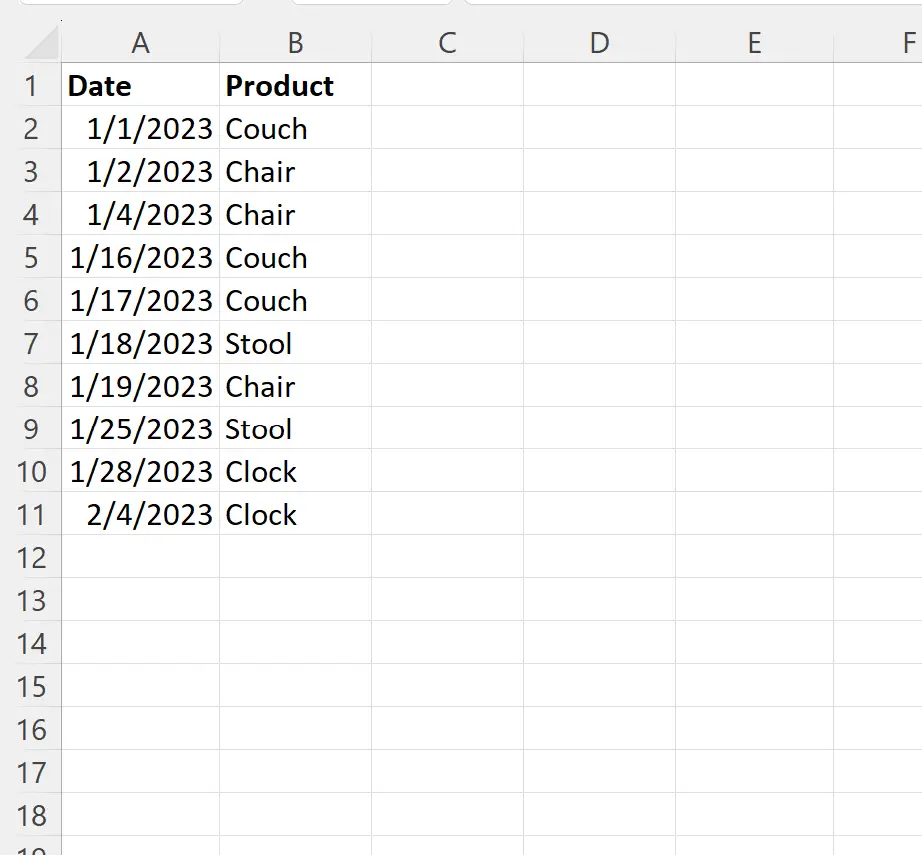
Załóżmy, że chcemy policzyć liczbę unikalnych przedmiotów sprzedanych między 01.05.2023 a 20.01.2023 .
Możemy wprowadzić te daty rozpoczęcia i zakończenia odpowiednio w komórkach E1 i E2 , a następnie wprowadzić następującą formułę w komórce E3 , aby policzyć liczbę unikalnych przedmiotów sprzedanych pomiędzy tymi datami:
=SUMPRODUCT(IF(( A2:A11 <= E2 )*( A2:A11 >= E1 ),1/COUNTIFS( A2:A11 ,"<="& E2 , A2:A11 ,">="& E1 , B2 :B11 , B2:B11 ),0))
Poniższy zrzut ekranu pokazuje, jak zastosować tę formułę w praktyce:
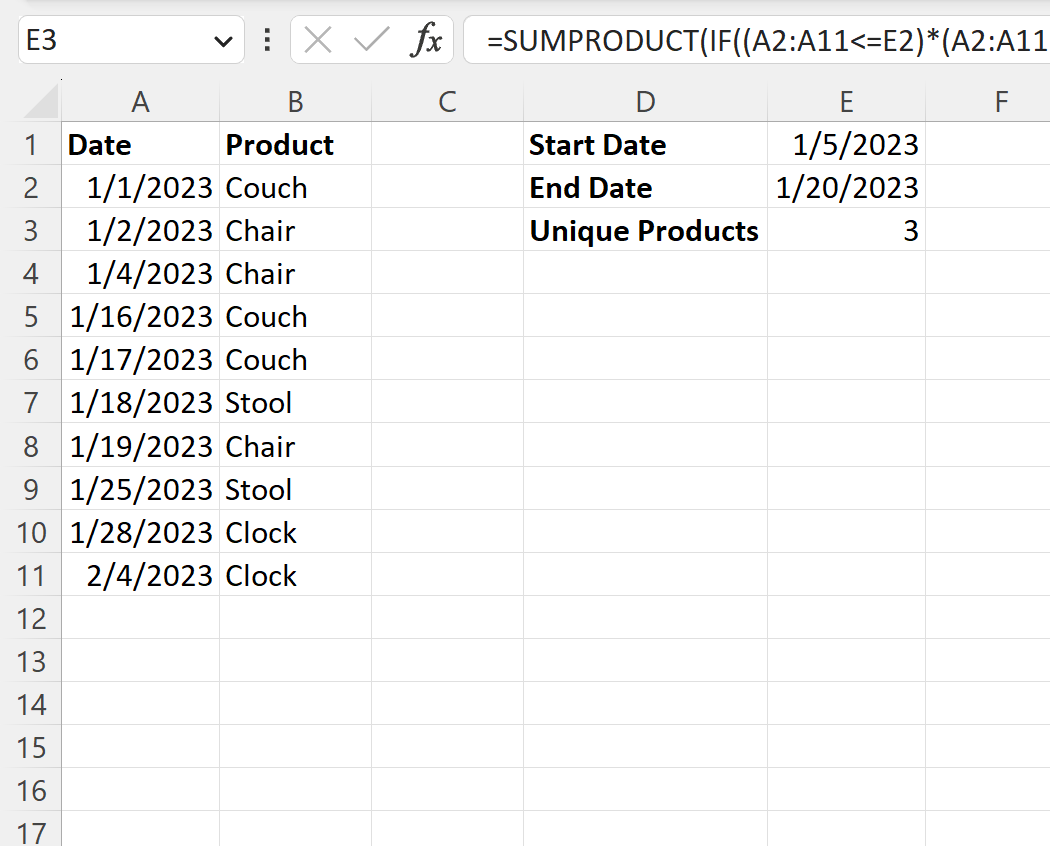
Widzimy, że w okresie od 01.05.2023 do 20.01.2023 sprzedano 3 unikalne przedmioty.
Możemy ręcznie sprawdzić, czy te informacje są prawidłowe, identyfikując trzy unikalne przedmioty sprzedane między tymi datami:
- kanapa
- Stołek
- Ciało
Pamiętaj, że jeśli zmienimy datę początkową lub końcową, formuła zostanie automatycznie zaktualizowana, aby zliczyć unikalne wartości pomiędzy nowymi datami.
Załóżmy na przykład, że zmieniamy datę końcową na 30.01.2023 :
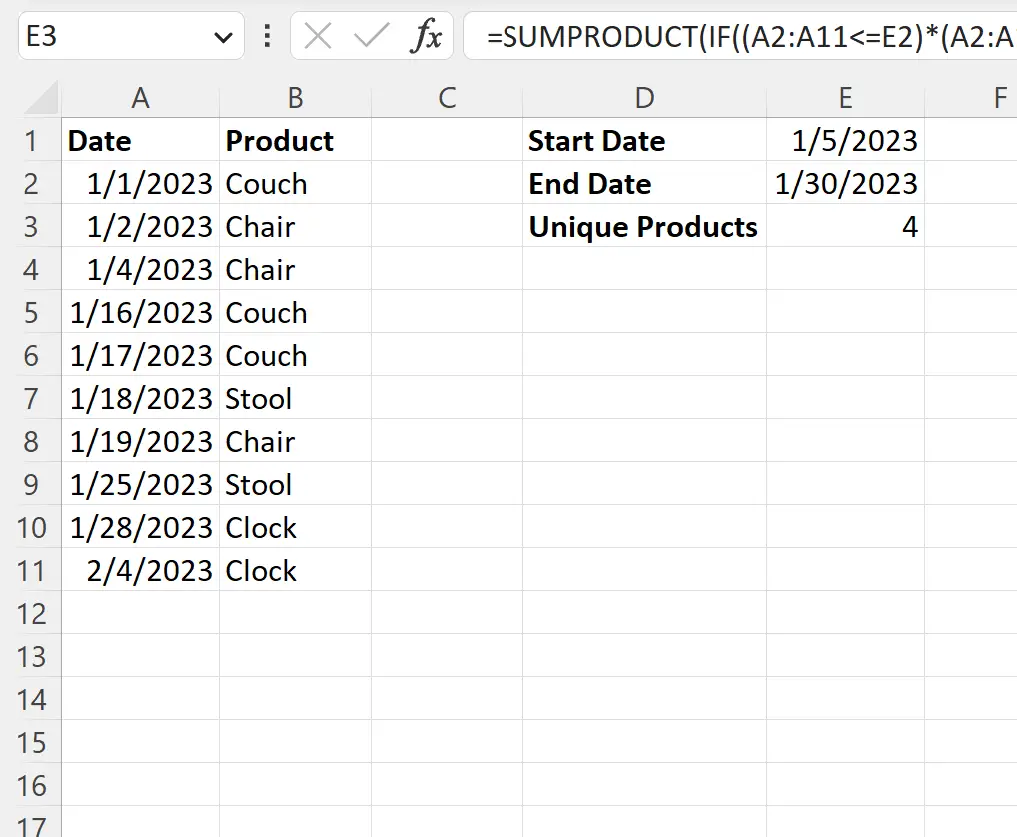
Widzimy, że między 01.05.2023 a 30.01.2023 sprzedano 4 unikalne przedmioty.
Możemy ręcznie sprawdzić, czy te informacje są prawidłowe, identyfikując cztery unikalne przedmioty sprzedane między tymi datami:
- kanapa
- Stołek
- Ciało
- Zegar
Możesz dowolnie modyfikować daty rozpoczęcia i zakończenia zgodnie z wybranymi przez siebie datami.
Dodatkowe zasoby
Poniższe samouczki wyjaśniają, jak wykonywać inne typowe zadania w programie Excel:
Excel: jak liczyć unikalne nazwy
Excel: jak liczyć unikalne wartości według grupy
Excel: jak liczyć unikalne wartości na podstawie wielu kryteriów